Jak pořídit rolovací snímek obrazovky v systému Windows 10
Screenshotové aplikace jsou velmi běžné a některé z nejlepších jsou zdarma. Nabízejí docela dobré nástroje pro anotaci a úpravy obrázků a dokonce i plánování obrazovky ale často jim chybí, pokud potřebujete pořídit posuvný snímek obrazovky v systému Windows 10. Většina z těchto aplikací, přinejmenším těch bezplatných, má sklon poskytovat tento druh obrazovky pouze pro prohlížeče. Pokud potřebujete pořídit snímek obrazovky prohlížeče, můžete tak učinit pomocí doplňku nebo rozšíření. Pro stolní aplikace však doporučujeme použít PicPick.
PicPick je zdarma pro individuální použití a funguje dobře. Má automatické posouvání, což znamená, že musíte začít dělat pouze snímek obrazovky a sdělit aplikaci, kdy se má zastavit.
Potřebujete deaktivovat snímky obrazovky ve vašem systému? K tomu je aplikace.
Vezměte posouvající se snímek obrazovky
Stažení, nainstalovat a spustit PicPick. Úvodní obrazovka (která se příliš podobá aplikaci Microsoft Word) vám nabídne možnost pořídit si posouvací snímek. Aplikace také podporuje klávesové zkratky pro toto, které si můžete přizpůsobit z možností. Na stejnou obrazovku máte přístup k možnostem.
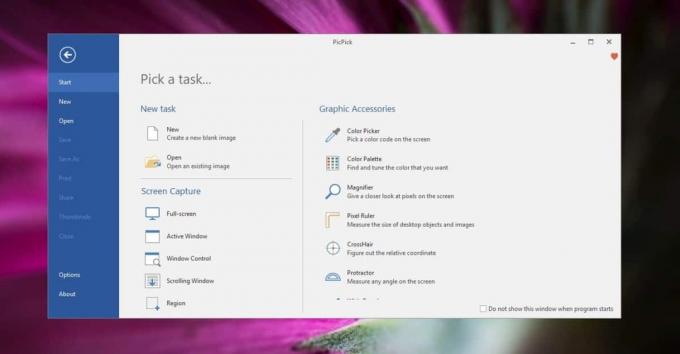
Aktivujte funkci posouvání snímku obrazovky a poté vyberte oblast posouvání. Vyzkoušel jsem to pomocí Průzkumníka souborů a se složkou, která obsahovala 333 souborů. Jak si dokážete představit, to je hodně rolování.
Klikněte do oblasti posouvání a aplikace se postará o zbytek.

Když aplikace přejde na konec okna, otevře screenshot ve vestavěném editoru. Můžete ji upravit, pokud chcete, nebo ji můžete uložit tak, jak jsou. Snímek níže ukazuje obrázek, který byl pořízen, má výšku 12524 pixelů.

Snímek obrazovky obsahuje pouze posouvatelnou oblast, což znamená, že rozhraní Průzkumníka souborů není zahrnuto. Pokud chcete rozhraní zahrnout, musíte si jej prohlédnout a oba obrázky spojit dohromady.
PicPick může posouvat pouze oblasti, které rozpoznává jako posouvatelné, takže mohou existovat některé aplikace, kde to nefunguje. Můžete jej použít pro aplikace pro stolní počítače a také pro libovolný prohlížeč.
PicPick není jedinou bezplatnou aplikací, která nabízí rolovací snímky obrazovky. Pokud provedete zběžné vyhledávání online, najdete jedno nebo dvě další doporučení, ale my jsme testovali nejoblíbenějšími a zjistili, že PicPick nabízí nejspolehlivější řešení a jeho automatické posouvání funguje skvělý. Některé aplikace, které mohou mít rolovací snímek obrazovky, opustí práci spojování obrázků k uživateli, zatímco PicPick udělá vše pro vás.
Vyhledávání
Poslední Příspěvky
BPMinus: Nastavení rychlosti zvuku, výšky a ekvalizéru zvukových stop
Úpravy zvuku neznamenají pouze vystřihnutí oblíbené části vaší skla...
Jak spustit Team Fortress 2 ve správném rozlišení ve Windows 10
Team Fortress 2 neběží vždy ve správném rozlišení. Někdy je to jen ...
Software pro správu volného času
Pokud jste někdy přemýšleli o tom, jak jste produktivní, nebo kolik...



